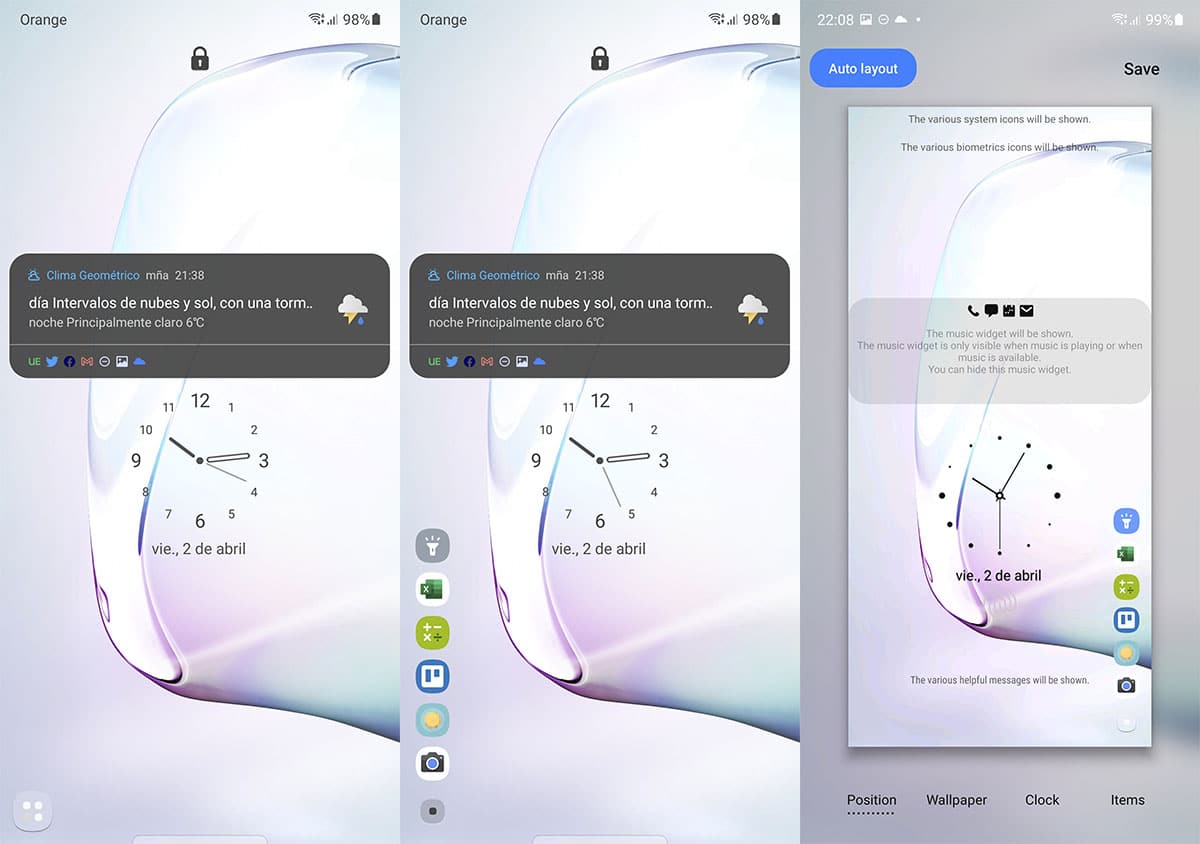Kroz Good Lock pokazat ćemo vam novo ažuriranje za One UI 3.0 jednog od njegovih modula koji hoće omogućiti prilagođavanje zaključanog ekrana kako želimo s našeg telefona.
Bilo je u ovom najnovijem ažuriranju za Android 11 verziju One UI jednog od njegovih modula, a dok se ostali ažuriraju, oni se široko koriste kao operacija jednom rukom, tako da možemo retuširajte veliki dio svih elemenata koje možemo pronaći na zaključanom ekranu. Samo naprijed.
Lockstar i zaključani ekran
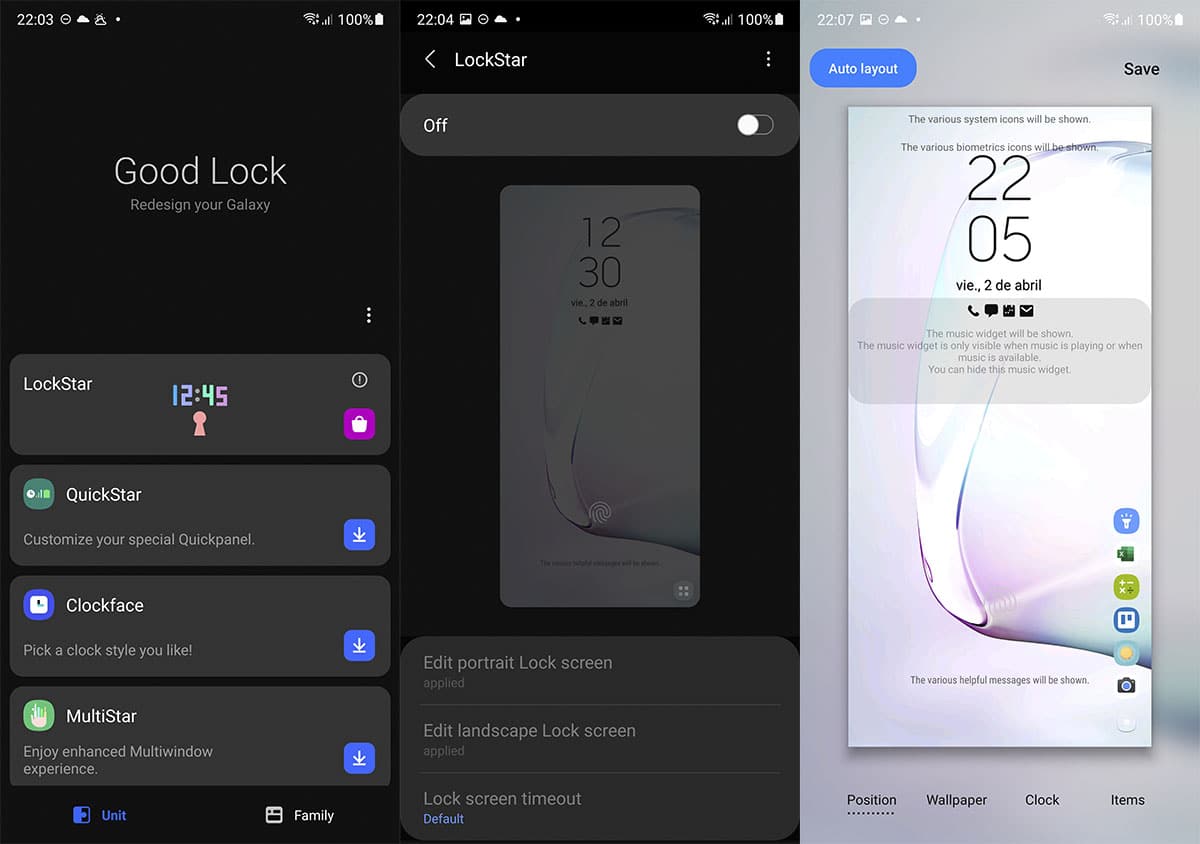
Imamo Ažuriranje za Android 11 dostupno u jednom korisničkom sučelju 3.0 za preuzimanje s Lockstar-a koji nam omogućava da u potpunosti prilagodimo zaključani ekran Samsung Galaxy-a; kao i oni Galaxy S10, Note10 ili S20.
Prvo ćemo trebati instalirajte najnoviju verziju Lockstar šta možemo dobiti:
lockstar - APK
Kada instaliramo APK, to sigurno Galaxy Store će nas odvesti do novog ažuriranja da odete do njega i instalirate ga. Također je važno da provjerite instalaciju Good Lock:
Dobra brava - APK
U svakom slučaju, ovu aplikaciju možete instalirati iz Galaxy Store-a i na taj način zaboraviti na prolazak kroz apkmirror, iako je ovo spremište od velike pomoći i potpuno sigurno za ove probleme.
Kako prilagoditi zaključani ekran vašeg Samsung Galaxyja
- Sada idemo u Good Lock
- Dajemo na Lockstar
- Mi ćemo imati serijski zaključani ekran i mogućnost aktiviranja ovaj modul
- Aktiviramo ga i sada možemo započeti prilagođavanje zaključanog ekrana
S tim u vezi, važno je da to stalno imamo na umu možemo deaktivirati Lockstar modul i vratiti se na zaključani zaslon koji dolazi prema zadanim postavkama, pa smo suočeni s opcijama koje možemo odbiti u bilo kojem trenutku.
tres odjeljke koje treba istaknuti za personalizaciju:
- Uredite zaključani ekran vertikalno
- Uredite zaključani zaslon vodoravno
- Prilagodite vrijeme kada je aktivno
Uređivanje ekrana
Isto je za vertikalni format kao i za horizontalni sa četiri istaknute kartice:
- Položaj elementa koje smo pronašli
- tapeta: tapete
- Neka vrsta straže
- elementos: Facewidgets, glazbeni widget, ikona zaključavanja, tekst pomoći, statusna traka, prečice i obavijesti
La položaj svih elemenata, osim obavijesti, može se premjestiti preko zaključanog ekrana.
Ako odemo gledati možemo ga povećati ili smanjiti i odaberite između nekoliko mogućih. Ali najzanimljiviji su elementi koje možemo prilagoditi:
- Facewidgeti: deaktivirajte ili aktivirajte one koje smo aktivirali, poput sata
- Music Widget: muzika sa istim
- Isto se događa sa ikonom zaključavanja ili ikonom zaključavanja, tekstom pomoći ili tekstom pomoći i statusnom trakom ili statusnom trakom
- prečice: ako jednom pritisnemo, možemo odabrati do 6 personaliziranih pristupa svim instaliranim aplikacijama. Ako ponovo pritisnemo, promijenit ćemo ih između postavljanja u vodoravni ili okomiti format sa svake strane zaključanog zaslona
- Obavijesti: možemo ih deaktivirati, samo ikone ili s detaljima
Konačno imamo opciju Auto Layout tako inteligentno i prema elementima koje smo aktivirali automatski se podešavaju.
Tako i može u potpunosti prilagodite zaključani ekran vašeg Samsung Galaxyja. Preporučujemo da pogledate video kako biste vidjeli detalje.